
Ringa ett FaceTime-videosamtal med Meddelanden på datorn
I Meddelanden kan du starta ett FaceTime-videosamtal till en eller flera personer som har en Mac, iOS-enhet eller iPadOS-enhet som uppfyller de här kraven.
Obs! Du måste logga in på FaceTime med ditt Apple‑ID och se till att FaceTime är påslaget.
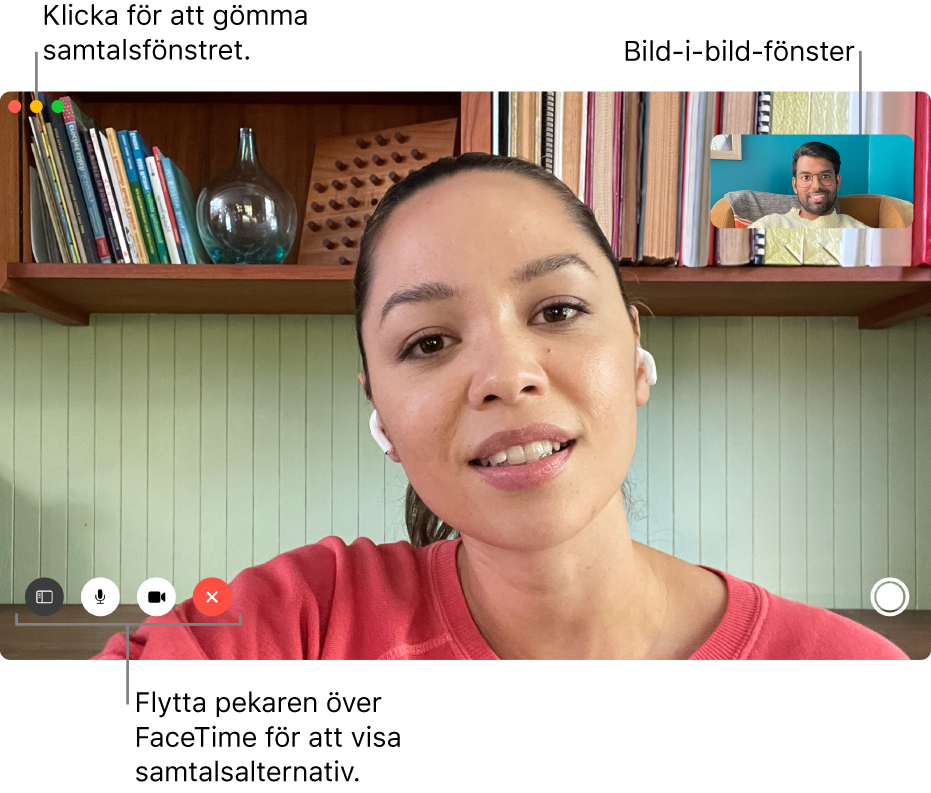
Gör något av följande i appen Meddelanden
 på datorn när du vill välja med vem eller vilka du vill starta videosamtalet:
på datorn när du vill välja med vem eller vilka du vill starta videosamtalet:Markera en konversation för personen eller gruppen.
Klicka på videoknappen
 i det övre högra hörnet av fönstret.
i det övre högra hörnet av fönstret.Välj FaceTime-video för att starta samtalet omedelbart.
När någon inkluderar dig i ett FaceTime-gruppsamtal kan du ansluta till samtalet från transkriberingen. Klicka bara på Anslut i FaceTime-meddelandebubblan. (Se Systemkrav för FaceTime-gruppsamtal.)
När någon som inte har en kamera besvarar ett videosamtal visas ett monogram och en ljudmätare istället för videobilden.
I macOS Monterey kan du använda SharePlay under ett FaceTime-samtal. Se Använda SharePlay till att titta och lyssna tillsammans i FaceTime och Använda SharePlay till att dela skärmar i FaceTime på datorn.